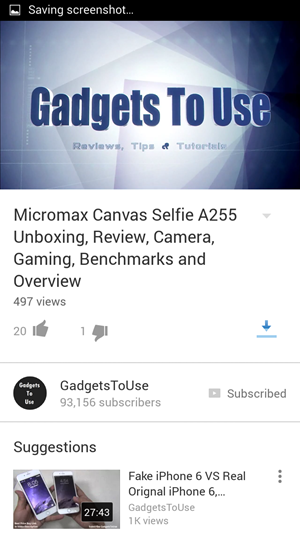Kai prisiregistruojate naudoti „iCloud“, „Apple“ automatiškai suteikia apie 5 GB nemokamos „iCloud“ saugyklos vietos. Saugykla naudojama jūsų atsarginių kopijų kopijoms, dokumentams, nuotraukų bibliotekoms, programų duomenims ir dar daugiau saugoti. Tačiau jis gali užpildyti gana greitai, kai naudojate savo „iPhone“ . Galų gale gausite pranešimą, kuriame sakoma, kad „iCloud“ saugykla yra pilna. Jei susiduriate su tokia problema, štai penki geriausi būdai, kaip išspręsti „iCloud“ saugyklos problemą „iPhone“ .
Ištaisykite „iCloud“ saugyklą „iPhone“ („iOS 14“)
Turinys
- Ištaisykite „iCloud“ saugyklą „iPhone“ („iOS 14“)
- Apvyniojimas

Gaunamos nemokamos 5 GB „iCloud“ saugyklos jokiu būdu nepakanka. Tačiau jį galima gerai valdyti, jei pakoreguojate tam tikrus dalykus. Žemiau pateikti patarimai padės jums sukurti tinkamą kambarį „iCloud“ saugykloje, kad normaliai veiktų svarbios funkcijos.
„ICloud“ saugyklos atlaisvinimo „iPhone“ veiksmai
1. Išanalizuokite „iCloud“ saugyklą




Pirmiausia reikia patikrinti, kas naudoja jūsų „iCloud“ saugyklą. Norėdami tai padaryti, eikite į „iPhone“ Nustatymai . Čia palieskite savo „Apple ID“ vardas viršuje ir spustelėkite „iCloud“ . Tada spustelėkite Tvarkykite saugyklą .
Dabar šalia juostos matysite, kiek vietos jūsų „iCloud“ galite naudoti. Tai suteiks jums idėją apie tai, kiek laiko reikia „iCloud“ diske. Tai gali būti laiškai, dokumentai, žinutės, nuotraukos, „WhatsApp“ atsarginės kopijos ir kt.
2. Ištrinkite nepageidaujamus programų duomenis ir „iOS“ atsargines kopijas



Pagal „Apple ID“> „iCloud“> Tvarkyti saugyklą , pamatysite programų ir jų duomenų, saugomų „iCloud“, sąrašą. Peržiūrėkite sąrašą ir raskite programas, kurios jums nėra reikalingos arba kurioms nereikia atsarginių kopijų iš debesies. Tada palieskite programos pavadinimą ir spustelėkite Ištrinti duomenis .
Taip pat turite patikrinti vietą, kurią naudoja Atsarginės kopijos . Palietus jį, bus parodytas visų „iCloud“ „iOS“ atsarginių kopijų sąrašas. Čia rasite vietą, kurią užima duomenys iš dabartinio „iPhone“ ir atsarginės kopijos iš senesnių įrenginių, kurių nebenaudojate.



Norėdami ištrinti senas „iPhone“ atsargines kopijas iš „iCloud“, palieskite įrenginio pavadinimą, kurio atsarginę kopiją norite ištrinti. Tada spustelėkite Ištrinti atsarginę kopiją > Išjungti ir ištrinti . Vietoj „iCloud“ galite kurti „iPhone“ ir jo duomenų atsarginę kopiją savo kompiuteryje naudodami „iTunes“.
3. Išjunkite „iCloud“ nuotraukų biblioteką
Nuotraukos ir vaizdo įrašai tikriausiai užima daugiausia vietos „iCloud“. Taigi, išjungus „iCloud“ nuotraukų biblioteką, „iPhone“ gali iškart išspręsti visą „iCloud“ saugyklos problemą.
skirtingi pranešimų garsai skirtingoms programoms s8
Norėdami išjungti „iCloud“ nuotraukų biblioteką:



- Atviras Nustatymai „iPhone“.
- Viršuje spustelėkite savo „Apple ID“ pavadinimą ir palieskite „iCloud“ .
- Dabar spustelėkite Nuotraukos .
- Kitame ekrane išjunkite „iCloud“ nuotraukos .
Tai padarius bus išjungtos automatinės nuotraukų ir vaizdo įrašų atsarginės kopijos „iCloud“. Todėl sutaupysite nemažai vietos. Tačiau atkreipkite dėmesį, kad prie jūsų nuotraukų nebebus galima pasiekti kitų jūsų įrenginių.
Jei nuotraukos saugomos tik debesyje, o ne įrenginyje, būtinai atsisiųskite jas iš „iCloud.com“ prieš išjungdami „iCloud“ biblioteką.
Visada galite naudoti „Google“ nuotraukas kurdami atsargines nuotraukų ir vaizdo įrašų kopijas iš „iPhone“. „Google“ bus sustabdyti nemokamą neribotą aukštos kokybės atsarginių kopijų kūrimą nuo 2021 m. birželio 1 d , bet jūs vis tiek turite 15 GB nemokamos kvotos prisiminimams saugoti.
Čia daugiau neleisdami greitai užpildyti nemokamos „Google“ 15 GB atminties .
Nenorite išjungti „iCloud“ nuotraukų bibliotekos?
Android kaip pakeisti pranešimo garsą
Jei nenorite išjungti „iCloud“ nuotraukų bibliotekos, eikite į Nuotraukos ir ištrinkite nepageidaujamą netvarką. Pasirinkite ir ištrinkite visus dublikatus, blogus paveikslėlius ir vaizdo įrašus. Kai tai padarysite, būtinai pašalinkite juos iš Neseniai ištrinta albumui atlaisvinti vietos.
4. Išjunkite programų atsargines kopijas
Be „Photo Library“, „Apple“ taip pat sukuria atskirų programų duomenų atsarginę kopiją „iCloud“. Tai apima jūsų telefone įdiegtų programų ir žaidimų duomenis. Iš pradžių tai gali neatrodyti prekybininkas, tačiau visos programos kartu gali suvalgyti nemažą dalį jūsų „iCloud“ vietos.
Norėdami įjungti arba išjungti „iCloud“ atsarginę kopiją konkrečiose programose:



- Atviras Nustatymai „iPhone“.
- Viršuje spustelėkite savo „Apple ID“ pavadinimą ir palieskite „iCloud“ .
- Dabar spustelėkite Tvarkykite saugyklą ir palieskite Atsarginės kopijos .



- Čia spustelėkite savo įrenginio pavadinimą.
- Kitame ekrane išjunkite programų, kurias norite išjungti „iCloud“ atsarginę kopiją, perjungiklį.
5. Išvalykite „iCloud Drive“



Kaip ir „Google“ diske, „iCloud“ diske „Apple“ saugo visus duomenis, įskaitant dokumentus, programų išsaugotus failus, pranešimus ir dar daugiau. Laikui bėgant, duomenys gali kauptis, kad užimtų gerą saugyklos dalį.
Taigi turite laiku išvalyti nereikalingą netvarką iš disko. Eiti į Nustatymai> „Apple ID“> „iCloud“> Tvarkyti saugyklą> „iCloud Drive“ . Čia pamatysite visus „iCloud Drive“ saugomus failus. Jei matote kažką nereikalingo, perbraukite kairėn ir spustelėkite Ištrinti pašalinti failą.
Kiti patarimai, kaip išspręsti visą „iCloud“ saugyklos problemą „iPhone“

- Vietoj „iCloud“ nuotraukų bibliotekos naudokitės „Google“ nuotraukomis ar kitomis atsarginių nuotraukų kopijavimo paslaugomis.
- Kurkite atsarginę „iPhone“ atsarginę kopiją „iTunes“, o ne „iCloud Drive“.
- Jei el. Paštui naudojate „iCloud“ adresą, patikrinkite ir pašalinkite nereikalingus el. Laiškus su dideliais priedais, kad atlaisvintumėte vietos.
- Jei saugyklos vis dar nepakanka, kad atitiktų jūsų reikalavimus, apsvarstykite galimybę atnaujinti „iCloud“ saugyklą.
Apvyniojimas
Tai buvo penki populiariausi „iCloud“ saugyklos taisymo būdai. Tikiuosi, kad šie patarimai padės jums padaryti vietą „iCloud“ saugykloje tam, kas svarbu. Išbandykite juos ir praneškite man savo patirtį komentaruose žemiau. Be to, nedvejodami kreipkitės į bet kokias abejones ar klausimus.
Be to, skaitykite Kaip gauti viso ekrano skambintojo ID „iPhone“ skambučiams naudojant „iOS 14“
„Facebook“ komentarai